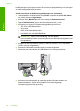User manual
Table Of Contents
- Innehåll
- HP Deskjet F735 All‑in‑One Hjälp
- HP All‑in‑One översikt
- Söka mer information
- Hur gör jag?
- Anslutningsinformation
- Fylla på original och papper
- Skriva ut från datorn
- Skriva ut från ett program
- Göra HP All‑in‑One till standardskrivare
- Ändra inställningarna för den aktuella utskriften
- Ändra standardinställningarna för utskrift
- Kortkommandon för utskrifter
- Specialutskrifter
- Skriva ut en ramlös bild
- Skriva ut ett foto på vanligt papper
- Skriva ut ett foto på fotopapper
- Skriva ut med maximal dpi
- Skriva ut på båda sidor av papperet
- Skriva ut ett flersidigt dokument som ett häfte
- Skriv ut flera sidor på ett ark
- Skriva ut ett flersidigt dokument i omvänd ordning
- Spegelvända en bild för transfertryck
- Skriva ut på OH-film
- Skriva ut en grupp adresser på etiketter och kuvert
- Skriva ut en affisch
- Skriva ut en webbsida
- Stoppa ett utskriftsjobb
- Fortsätta en utskrift
- Använda kopieringsfunktionerna
- Använda skanningsfunktionerna
- Underhålla HP All‑in‑One
- Rengöra HP All‑in‑One
- Skriva ut en självtestrapport
- Använda bläckpatroner
- Handla bläcktillbehör
- Felsökning
- Visa Viktigt-filen
- Installationsfelsökning
- Papperstrassel
- Felsökning av bläckpatronerna
- Felsökning av utskriftskvaliteten
- Felaktiga, oexakta eller blödande färger
- Bläcket fyller inte fullständigt i texten eller bilderna
- Utskriften har ett horisontellt fält nära sidans underkant på en ramlös (utfallande) utskrift
- Utskrifterna har horisonella strimmor eller linjer
- Utskrifterna är bleka eller har svaga färger
- Utskrifterna blir suddiga eller oskarpa
- Utskrifterna är sneda eller skeva
- Bläckstrimmor på baksidan av papperet
- Papperet matas inte in från inmatningsfacket
- Textens kanter är hackiga
- Felsökning ‐ utskrift
- Felsökning ‐ kopiering
- Felsökning ‐ skanning
- Fel
- HP:s garanti och support
- Teknisk information
- Index
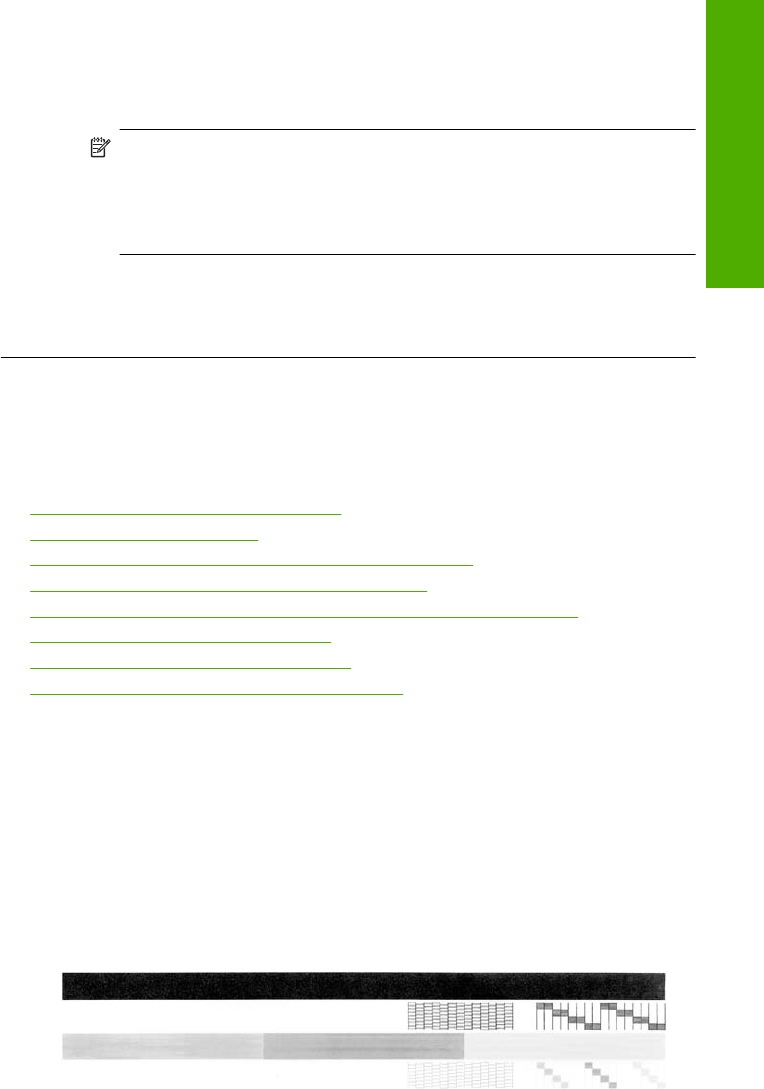
5. Installera programvaran.
Så här installerar du programvaran
a. Sätt i CD-skivan i datorns CD-ROM-enhet.
Programvaruinstallationen startar automatiskt.
Anmärkning Om installationen inte startar automatiskt, klicka på Starta
sökning (eller Kör) på Start-menyn i Windows. I dialogrutan Starta
sökning (eller Kör),skriver du d:\setup.exe och trycker sedan på
Enter. (Om CD-ROM-enheten inte är enhet D, ange enhetens rätta
bokstavsbeteckning.)
b. Installera programvaran enligt anvisningarna på skärmen.
6. Försök att skanna.
Orsak: Programmet måste avinstalleras och sedan installeras igen.
Kan inte skriva ut
Försök lösa problemet med hjälp av följande lösningar. Lösningarna räknas upp i tur och
ordning med den mest troliga lösningen först. Om den första lösningen inte åtgärdar
problemet ska du fortsätta att prova de återstående lösningarna tills problemet är löst.
•
Lösning 1: Skriva ut en självtestrapport
•
Lösning 2: Rensa skrivarkön
•
Lösning 3: Koppla bort USB-kabeln och anslut den igen
•
Lösning 4: Verifiera konfigurationen av drivrutinen
•
Lösning 5: Kontrollera om skrivaren är inställd på paus eller är offline
•
Lösning 6: Rensa skrivarkön manuellt
•
Lösning 7: Starta om utskriftshanteraren
•
Lösning 8: Kontrollera tillämpningsprogrammet
Lösning 1: Skriva ut en självtestrapport
Åtgärd: Skriv ut en testsida för att se om enheten kan skriva ut och kommunicera
med datorn.
Så här skriver du ut en självtestrapport
1. Lägg oanvänt vanligt vitt papper i storleken Letter eller A4 i inmatningsfacket.
2. Håll knappen Avbryt nedtryckt och tryck sedan på Starta kopiering Färg.
Enheten skriver ut en självtestrapport som kan visa källan till problemet. Ett
exempel på rapportens område för bläcktest visas nedan.
Fel 157
Felsökning